Ultimate-ratkaisut iMessagesille / Tekstiviestit, jotka eivät ole käytössä iPhoneen
 Käyttäjän Lisa Ou / 16. maaliskuuta 2021 09:00
Käyttäjän Lisa Ou / 16. maaliskuuta 2021 09:00 IPhoneni viestit ovat poissa käytöstä, onko ongelmia? Miksi tekstiviestit ovat poissa käytöstä? Auta, kiitos.
Viime aikoina monet käyttäjät ilmoittavat, että saamansa tekstiviestit tai iMessage eivät näy oikeassa järjestyksessä. Suurin osa heistä on kokeillut joitain yleisiä menetelmiä ongelman korjaamiseksi, mutta ne eivät välttämättä sovi kullekin käyttäjälle.
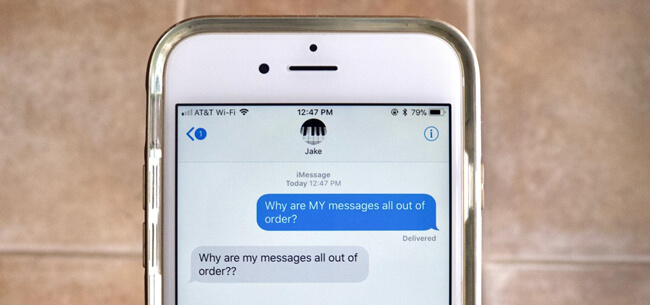
Täällä esittelemme erilaisia ratkaisuja, jotka koskevat uusimpien kohteiden lajittelemattomia viestejä, on parempi, että voit kokeilla niitä kärsivällisesti, jotta saat parhaan mahdollisen tarpeidesi mukaan.
Ennen kuin sukellamme siihen, miten tehdä, sinun on kiinnitettävä huomiota siihen, että on kaksi osaa. Yksi on vain iMessage, toinen on sekä SMS- että iMessage.
Käydään läpi, kuinka iMessage korjataan epäkunnossa iPhonessa.
1. Poista iMessage käytöstä ja ota se uudelleen käyttöön
Sinun täytyy ottaa käyttöön ja aktivoida toiminto, jotta Viestit-sovellus voi lähettää iMessagen iPhonessa, ja sitten se voi lähettää, kun laite on liitetty vakaaseen internet-yhteyteen.
Ja voit myös oppia korjaamaan iMessagen aktivointivirhe.
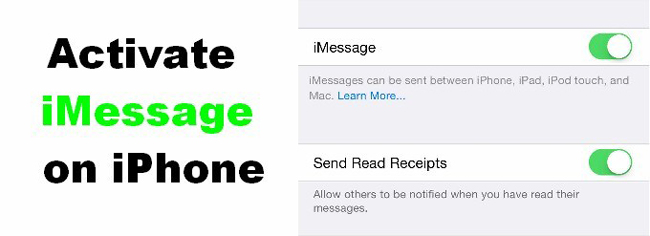
Sen pitäisi olla ensimmäinen tapa, joka hyppää mielessäsi korjaamaan tämän iMessage-järjestysongelman alla.
Vaihe 1Mene Asetukset sovellus iPhonen aloitusnäytössä.
Vaihe 2Etsi selaamalla alaspäin viestit osiossa.
Vaihe 3Vaihda iMessage ja odota muutama minuutti.
Vaihe 4Kytke virta uudelleen päälle.
2. Tarkista verkkoyhteys iPhonessa
Olemme aiemmin maininneet, iMessage vaatii vakaan Internet-yhteyden lähettääksesi iMessagesia. Tarkista, oletko liittänyt Wi-Fi-yhteyden tai ottanut iPhonen mobiilidatan käyttöön oikein.
Vaihe 1avoin Asetukset.
Vaihe 2Näpäytä Wi-Fi or Huokoinen.
Vaihe 3Tarkista, onko verkkoyhteys kytketty.
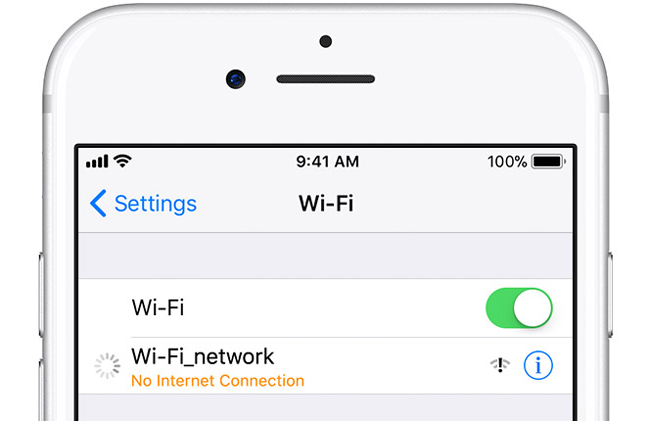
3. Palauta iPhone-verkkoasetukset
Jos iPhone-verkkoyhteydessä ei ole ongelmia, toinen ongelma verkkoon on sen asetukset. Voit yrittää nollata sen iPhone-verkkoasetukset nähdäksesi korjataanko tämä ongelma.
Vaihe 1 Pääsy Palauta Asetukset > general > asettaa uudelleen.
Vaihe 2Sinun on valittava kuusi vaihtoehtoa Nollaa verkkoasetukset.
Vaihe 3Vahvista salasana syöttämällä salasana.
Edellä mainitut 2-tavat ovat erikoistuneet iMessages-ongelmien ratkaisemiseen, ja on olemassa myös muita ratkaisuja tekstiviesteille ja iMessagelle iPhonessa.

4. Käynnistä iPhone uudelleen
iPhone toimii jatkuvasti koko ajan, jotta iPhonen tekstiviestivirheet tapahtuvat laitteessa. Soft-reset iPhone on lopullinen ratkaisu useimpiin yleisiin iPhone-ongelmiin.
No,
Alla on selkeä ohje.
Vaihe 1Pidä virtapainiketta painettuna, kunnes liukusäädin tulee näkyviin.
Vaihe 2Käännä liukusäädin oikealle kytkeäksesi sen pois päältä.
Vaihe 3Odota muutama minuutti ja noudata samoja ohjeita, jos käynnistät sen uudelleen.
5. Aseta oikea päivämäärä ja aika
IPhonen päivämäärä ja kellonaika vaikuttavat joihinkin asetuksiin, ja on mahdollista aiheuttaa virheitä, kun käytät iPhonen sovelluksia tai muuta ominaisuutta.
Jos haluat päästä eroon siitä, voit kokeilla alla olevaa esittelyä asettaaksesi oikean päivämäärän ja kellonajan.
Vaihe 1 On Asetukset , napauta general.
Vaihe 2 valita Treffiaika.
Vaihe 3Napauta vieressä olevaa painiketta Aseta automaattisesti. Jos olet jo ottanut sen käyttöön, vaihda se pois päältä ja ota se uudelleen käyttöön muutaman minuutin kuluttua.
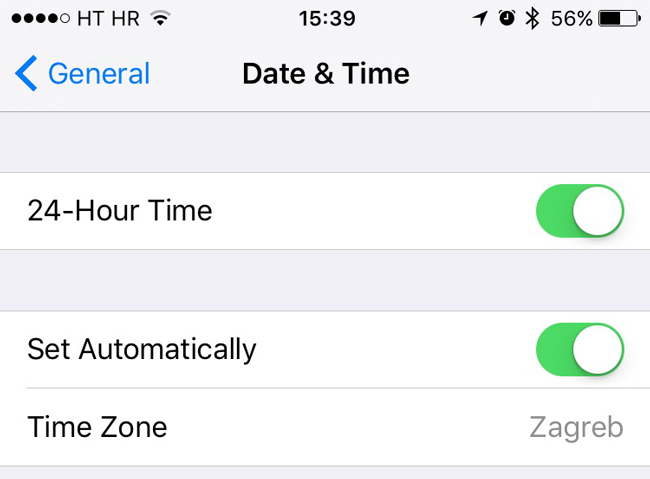
Voit oppia iPhonen poistaminen käytöstä tästä.
6. Palauta iPhone tehdasasetuksiin
Joskus olet ehkä kokeillut monia erilaisia menetelmiä selvittääksesi sen, mutta et saa mitään. Sinun ei pitäisi masentua kuin voit edelleen kova palautus iPhone jotta laite olisi uusi laite.
Se on tapa korjata laitteessa esiintyvät virheet, mutta myös pyyhi kaikki olemassa olevat tiedot.
Näin ollen,
Sinun täytyy tee iPhone-varmuuskopio tiedot ensin ja aloita sen jälkeen nollaus.
Vaihtoehto 1. IPhonen palauttaminen laitteeseen on yleisin ja kätevä vaihtoehto.
Vaihe 1 Napauttaa Asetukset > general > asettaa uudelleen.
Vaihe 2Jos olet yrittänyt Palauta iPhone-verkko ennen, sinun pitäisi tietää, että on olemassa 6-valintoja ja napauta Nollaa kaikki asetukset tällä kertaa.
Vaihe 3Anna salasana vahvistaaksesi, että haluat nollata iPhonen.

Vaihtoehto 2. Jos olet tottunut käyttämään iTunesia iPhonen tietojen hallintaan, alla kuvataan, kuinka iTunesia käytetään tehdasasetusten palauttamiseen iPhoneen.
Vaihe 1 Varmista, että käytät iTunesin uusinta versiota, ja liitä iPhone tähän tietokoneeseen, jossa on iTunes.
Vaihe 2Napsauta laitteen kuvaketta, kun ohjelmisto havaitsee laitteen, valitse Yhteenveto vasemmassa paneelissa.
Vaihe 3Napauta Palauta iPhone oikealla puolella, joka on alla iPhone osiossa.
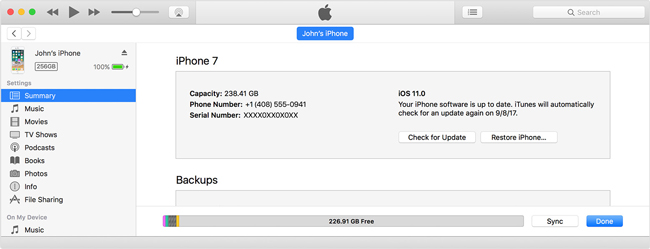
7. Käytä FoneLab iOS -järjestelmän palautusta
Jos on valitettavaa, että mikään ei ole yrittänyt toimia, tarvitset kolmannen osapuolen iPhone-järjestelmän palautustyökalun, jota kutsutaan FoneLab iPhone -järjestelmän palautus auttaa.
Voit käyttää sitä ongelman ratkaisemiseen, mutta myös muihin tilanteisiin. Kuten iPhone käynnistyy uudelleen, iPhone jumissa DFU-tilassa, iPad ei voi liukua avataksesi...
Se on helppo käyttää, voit ladata sen ja asentaa sen tietokoneellesi ja tarkistaa sen seuraavasti.
FoneLabin avulla voit korjata iPhonen / iPadin / iPodin DFU-tilasta, palautustilasta, Apple-logosta, kuulokemikrofonista jne. Normaaliin tilaan ilman tietojen häviämistä.
- Korjaa käytöstä poistetut iOS-järjestelmäongelmat.
- Pura dataa käytöstä poistetuista iOS-laitteista ilman tietojen menetystä.
- Se on turvallinen ja helppokäyttöinen.
Vaihe 1valita iOS-järjestelmän palauttaminen liitäntään ja kytke laite sitten tietokoneeseen.

Vaihe 2Napsauta Aloita kun se havaitsee laitteen.

Vaihe 3Sen täytyy ladata oikea laiteohjelmisto laitteellesi. Valitse tiedot pudotusvalikosta laitteen mukaan.
Vaihe 4Napauta korjaus.
Siinä kaikki.
Sinun pitäisi löytää erityinen tapa ratkaista ongelmia, koska saatat tarvita eri vaihtoehdon korjata sama ongelma eri laitteissa. Valitse yksi sopiva ratkaisu ja kokeile nyt!
FoneLabin avulla voit korjata iPhonen / iPadin / iPodin DFU-tilasta, palautustilasta, Apple-logosta, kuulokemikrofonista jne. Normaaliin tilaan ilman tietojen häviämistä.
- Korjaa käytöstä poistetut iOS-järjestelmäongelmat.
- Pura dataa käytöstä poistetuista iOS-laitteista ilman tietojen menetystä.
- Se on turvallinen ja helppokäyttöinen.
